怎么快速找到cad默认自动保存路径并复制?
发布时间:2016-12-21 来源:查字典编辑
摘要:有些同学不知道如何找到cad自动保存路径并复制,现在我就以2008版本为例介绍方法。1、找到你的【cad】并打开它2、进入到cad页面之后,...
有些同学不知道如何找到cad自动保存路径并复制,现在我就以2008版本为例介绍方法。
1、找到你的【cad】并打开它
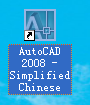
2、进入到cad页面之后,键入命令【op】,回车,进入设置窗口,如图所示找到选择夹选项【文件】并点击。
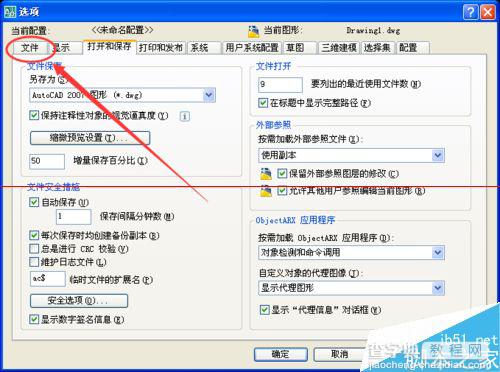
3、如图所示找到矩形框内的【自动保存文件位置】,点击左边小加号展开它。
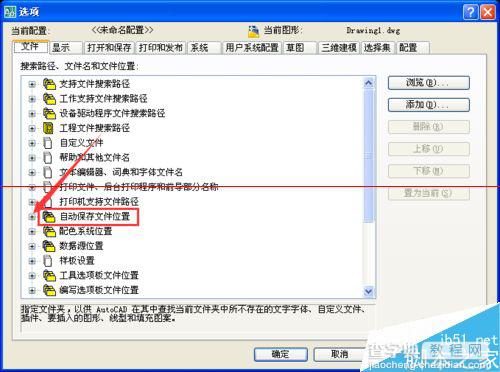
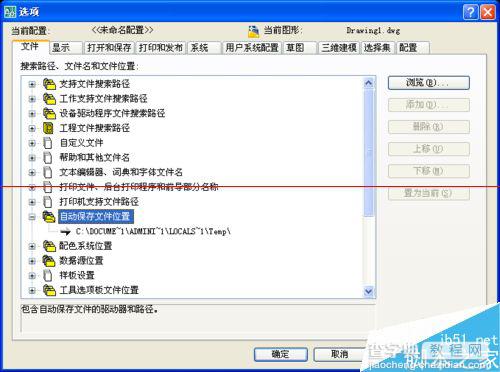
4、展开列表后就可以看到cad自动保存的路径了,这时如果你想复制该路径,先【点击】该路径,如图所示底色变蓝,再次【点击】则会进入编辑模式如图二,这时可以右键复制或ctrl+c。
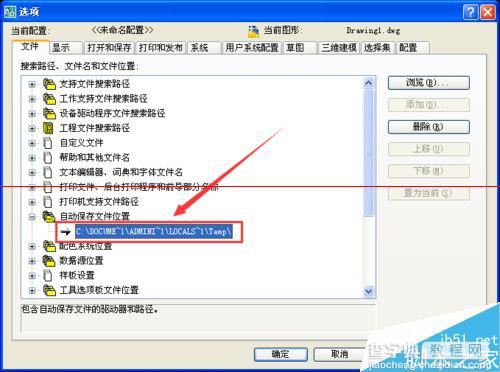
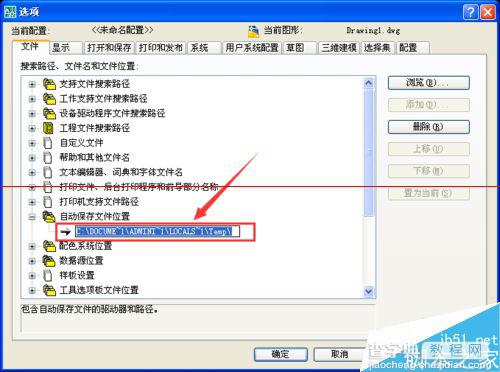
注意事项:第四步复制路径时注意不要双击,否则打开浏览文件夹窗口。


